Vyhľadávanie
Formuláre
Ako vložiť do svojich stránok jednoduchý formulár, či už na online objednávky alebo len na zasielanie emailov?
Do obsahu príspevku, ale aj ďalších častí editovaných vo vizuálnom editore, môžete vkladať formuláre. Pokiaľ ich návštevník vyplní, príde na vami zvolenú adresu email obsahujúci vyplnené údaje vrátane príloh.
Formulár vložíte kliknutím na tlačidlo Formulár v tlačidlovovej lište editora.

Tu môžete vyplniť jednotlivé parametre formulára
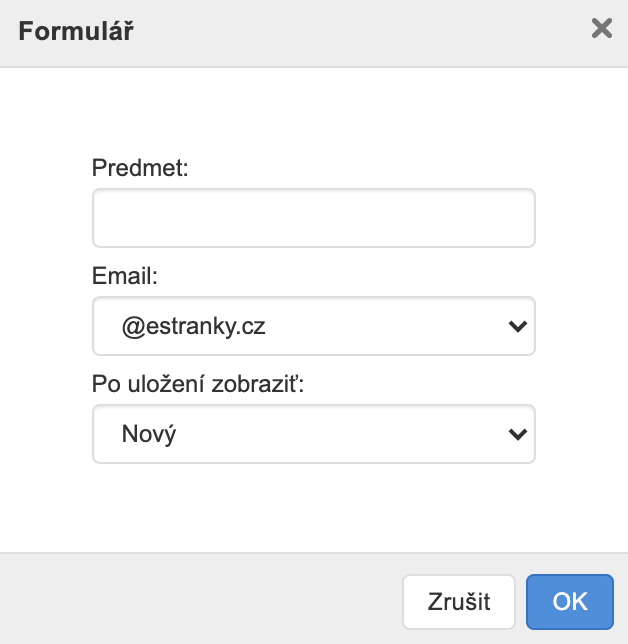
- Predmet - bude použité pre predmet pri emaile, ktorý vám bude zaslaný s vyplnenými údajmi.
- Email - vyberte adresu, na ktorú zasielať vyplnené údaje. Pokiaľ chcete email odoslať na iný ako ten, ktorý máte na výber, pridajte si ho v Nastavenia - Základné - Email. Na zadaný email vám príde odkaz s potvrdením a email sa sám pridá do formulára.
- Po uložení zobraziť - vyberte stránku, ktorú zobraziť po úspešnom odoslaní formulára. Odporúčame vytvoriť príspevok, pri ktorom nastavíte umiestnenie Neuvádzať v menu. Do obsahu môžete vložiť napríklad poďakovanie. Tento príspevok musíte vytvoriť pred vytvorením formulára.
Po vyplnení potrebných údajov kliknite na tlačidlo OK.
V obsahu sa vám vytvorí červeno orámovaná oblasť. Všetky aktívne prvky pre formulár musia byť umiestnené v tejto oblasti. V predvolenom stave obsahuje odosielacie tlačidlo a 4 skryté polia, ktoré návštevník nevidí. Pre správnu funkčnosť formulára je dôležité tieto 4 skryté polia nemazať.

Skryté polia slúžia systému na spracovanie formulára. Pokročilí používatelia si ich môžu ďalej upravovať.
Upozornenie:
Pre prácu s formulárom využívajte iba prehliadač Mozilla Firefox. Ostatné prehliadače môžu formulár zle vygenerovať a nebude pracovať správne.
Zle vygenerovaný formulár
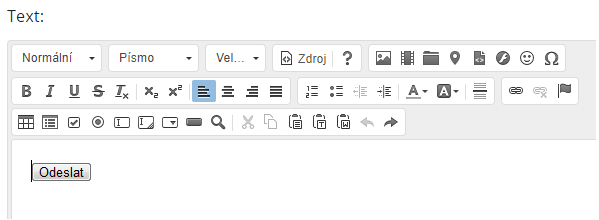
Správne vygenerovaný formulár
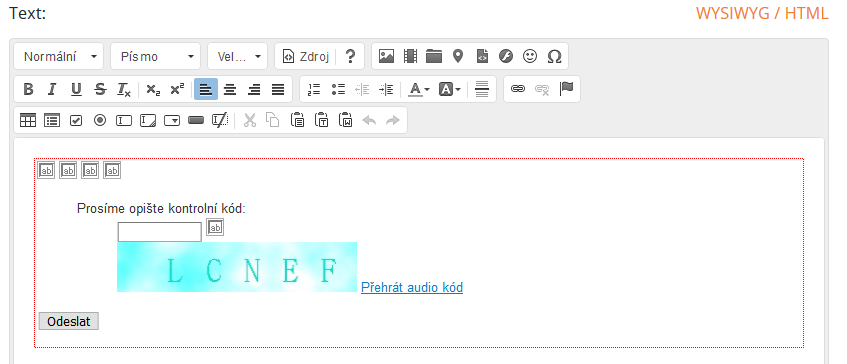
Vkladanie textových polí
Na vloženie jednoduchého textového poľa nám slúži tlačidlo z panelu.
Po kliknutí sa nám objaví celý rad nastavení, ale pre správnu funkčnosť nám bohato postačí vyplniť Názov.
Dôležité:
Pokiaľ tak neurobíme a len klikneme na OK, textové pole bude prázdne a po odoslaní formulára sa z tohto textového poľa nič neodošle. Pokiaľ názov nie je vyplnený pri žiadnom textovom poli, systém vyhodnotí formulár ako prázdny a nebude ho vôbec odosielať!!!
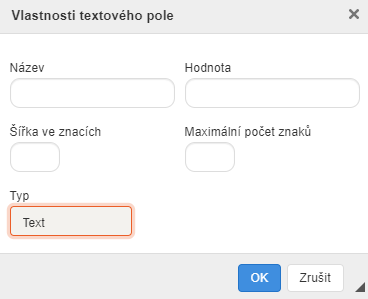
- Názov - je meno textového poľa a odosiela sa spolu s formulárom. Pokiaľ vyplním názov napr.: Meno, tak odoslaný formulár potom vyzerá napríklad: Meno: Peter.
- Hodnota - je prednastavená hodnota, ktorá bude v textovom poli vidieť, keď si používateľ formulár zobrazí.
- Šírka - veľkosť textového poľa
- Maximálny počet znakov - koľko znakov môže používateľ vložiť. Ak nechcete, aby vám používatelia posielali siahodlhé romány, stačí uviesť napríklad 10 znakov (ideálne len na vyplnenie mena).
- Typ - na výber máme text, to je klasické textové pole a potom heslo. Ak zvolíte heslo, zobrazí sa miesto textu obľúbené hviezdičky *****.
Pre odborníkov:
Formuláre v systéme vedia spracovávať aj prílohy. Inputy pre súbory je potrebné vkladať priamo v html kóde.
Pre spracovanie prílohy prepnite editor do HTML a vložte do formulára:
<input type="file" name="attachment0" />
name môže byť attachment0, attachment1 - attachment9. Môžete teda vložiť viac súborov naraz.
Limity pre formuláre:
- Maximálna veľkosť prílohy je 2 MB
- Maximálny počet položiek je 100
- Maximálna dĺžka textu v položke alebo jej názov je 1024 znakov
Dôležité upozornenie:
Prevádzkovateľ servera nezodpovedá za obsah odoslaných formulárov. Ten vypĺňajú návštevníci vašich stránok.